Win7系统音箱没声音怎么办
1、检查插线连接是否正常,如果没有问题我们往下看即可;
2、在电脑右下角双击声卡属性 其实就是如图所示的“小喇叭”图标;

3、然后在弹出界面我们点击“扬声器”按钮;
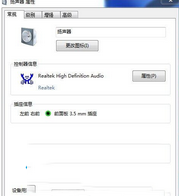
4、进入后切换到“级别”选项卡,打开进入;
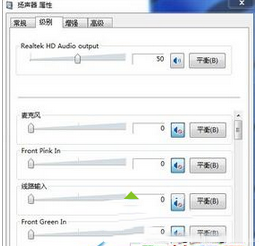
5、然后我们再点击下面的“平衡”按钮;
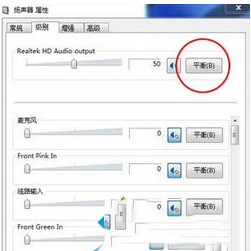
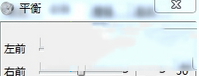
7、我们边修改边测试了,如果好了就可以点击“确定”,如果还没有好检测硬件问题。
Win7系统音箱没声音怎么办
1、检查插线连接是否正常,如果没有问题我们往下看即可;
2、在电脑右下角双击声卡属性 其实就是如图所示的“小喇叭”图标;

3、然后在弹出界面我们点击“扬声器”按钮;
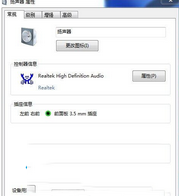
4、进入后切换到“级别”选项卡,打开进入;
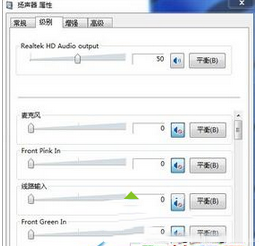
5、然后我们再点击下面的“平衡”按钮;
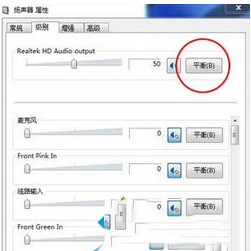
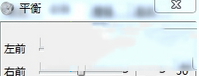
7、我们边修改边测试了,如果好了就可以点击“确定”,如果还没有好检测硬件问题。

手机看新闻
微信扫描关注